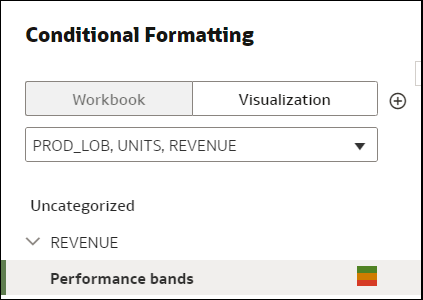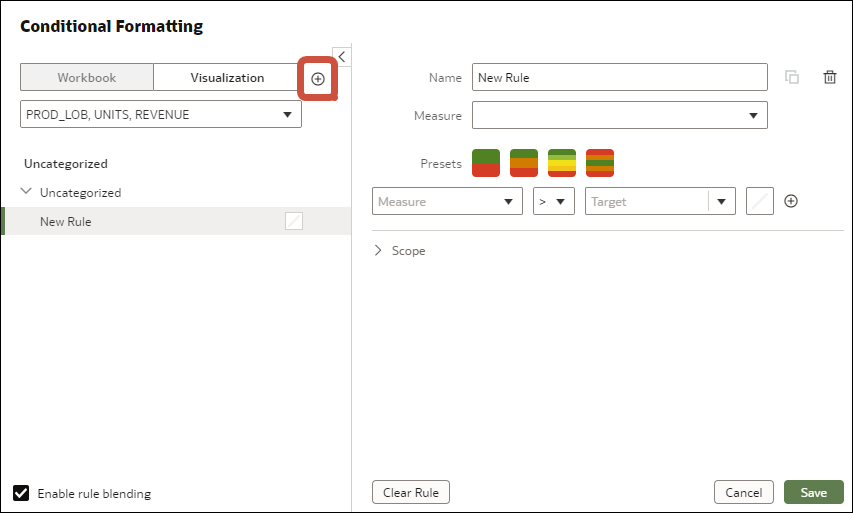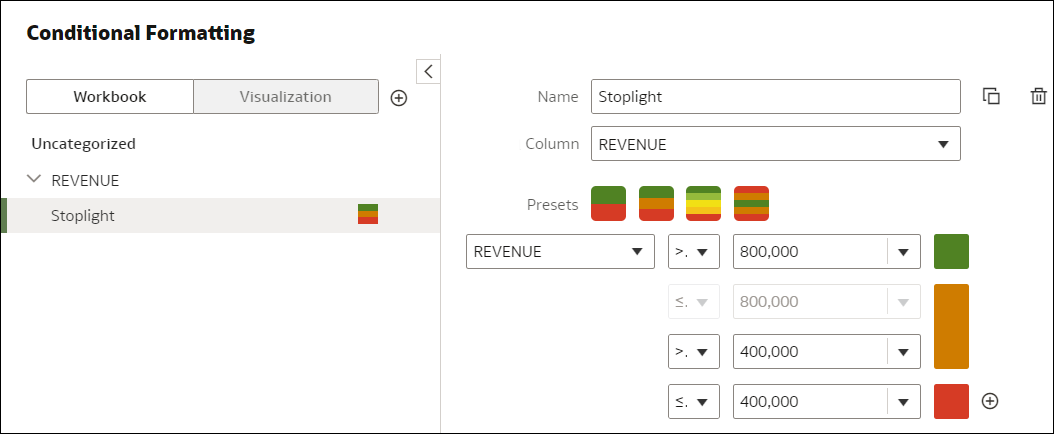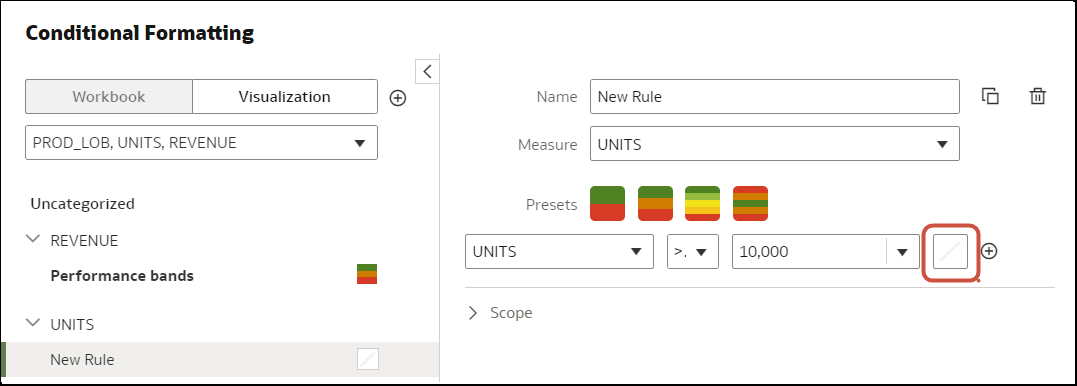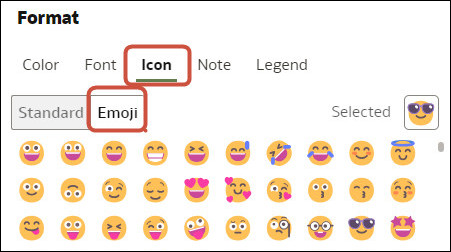Ajoutez un formatage conditionnel pour mettre en surbrillance des événements importants dans vos données. Par exemple, vous pourriez vouloir montrer quand les taux d'occupation d'un bien locatif atteignent des seuils élevé, moyen et faible.
Pour appliquer un formatage conditionnel aux totaux et aux sous-totaux, voir :
Vous pouvez seulement afficher des icônes et des émojis dans des visualisations de table, de tableau croisé dynamique et de vignette.
- Dans la page d'accueil, passez le pointeur de la souris sur un classeur, cliquez sur Actions, puis sélectionnez Ouvrir.
- Cliquez sur Visualiser.
- Dans la barre d'outils de visualisation, cliquez sur Formatage conditionnel

Les règles existantes sont répertoriées sous leur mesure cible. Les règles sont affichées comme
Non catégorisées jusqu'à ce que leur mesure cible soit spécifiée. Par exemple, dans cette capture d'écran, la règle "Tranches de rendement" apparaît sous la mesure REVENUS.
- Cliquez sur Classeur ou Visualisation pour ajouter un formatage conditionnel à l'ensemble du classeur ou propre à une visualisation.
Conseil : Si vous devez recommencer, cliquez sur
Ajouter une nouvelle règle.
- Dans le champ Nom, remplacez le nom par défaut par un terme plus convivial.
- Dans Colonne, sélectionnez la mesure de données ou l'attribut que la règle évalue.
Par exemple, pour mettre en surbrillance les revenus qui atteignent des seuils élevé, moyen et faible, vous pouvez sélectionner REVENUS.
- Utilisez le champ d'opérateur et le champ de valeur adjacent pour indiquer le seuil.
Par exemple, pour mettre en surbrillance les taux de revenus supérieurs à 1 000 000, sélectionnez le symbole Supérieur à > dans le champ de l'opérateur et entrez 1 000 000 dans le champ de la valeur.
Conseil : Vous pouvez également créer une règle en cliquant sur l'une des
valeurs prédéfinies et en indiquant une valeur pour chaque seuil. Par exemple, cliquez sur
3 étapes - Seuil pour créer un jeu de seuils de type Feu de circulation.
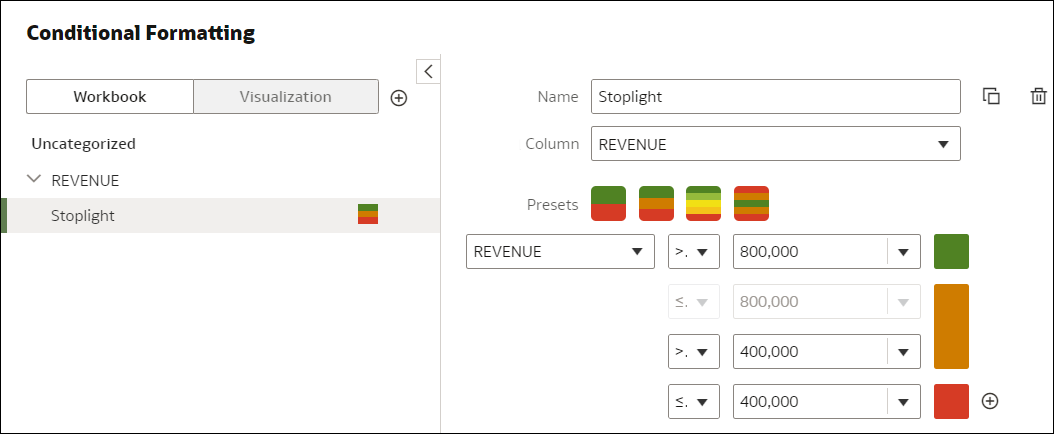 .png
.png
- Cliquez sur Format pour configurer la couleur de remplissage, la police, l'icône ou l'émoji (données tabulaires), la note et la légende de la nouvelle règle.
Par exemple, dans des visualisations de table, de tableau croisé dynamique ou de vignette, pour afficher un émoji lorsqu'une mesure atteint le seuil de condition, cliquez sur
Icône, puis sur
Émoji et sélectionnez un émoji.
- Facultatif : Ajoutez des règles supplémentaires si nécessaire.
Si vous appliquez plusieurs règles à la même mesure, utilisez les poignées pour placer les règles dans l'ordre souhaité (les règles du haut étant activées les premières) et cliquez sur Activer le mélange de règles si vous souhaitez combiner l'application d'un style et d'une police de texte tout en conservant la différenciation de la couleur d'arrière-plan.
- Cliquez sur Enregistrer.